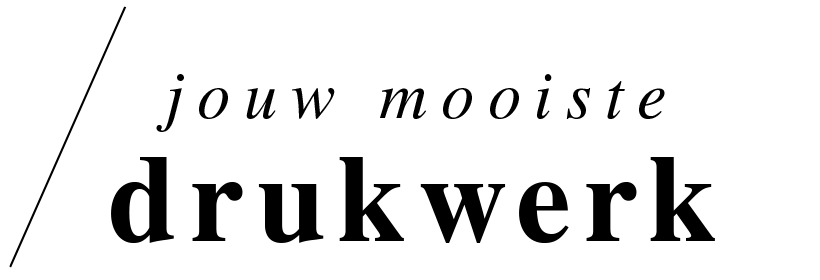Aanleverspecificaties foliedruk
Wil je echt mooi shiny drukwerk, kies dan voor prachtig foliedruk. Met de Scodix Ultra2 Pro with Foil kunnen we spot-UV, foliedruk, brailledruk en holografische effecten per vel aanbrengen.
STAP 1 - Gebruik onze template voor het toevoegen van Scodix-effecten aan je drukwerk
We hebben een speciaal Indesign template gemaakt die je kunt gebruiken om je document zo op te maken dat het geschikt is voor onze Scodix. Template via de site gedownload? Mooi, gaan we nu beginnen!
Download template Indesign met Scodix kleuren
PDF met alle spotkleuren met zund- en highcon benamingen
AI met alle spotkleuren met zund- en highcon benamingen
STAP 2 - Zet het document om naar jouw formaat en pagina's
Via Bestand > Documentinstelling kun je ons document omzetten naar het door jou gewenste formaat en het juiste aantal pagina’s
STAP 3 - Ontwerp op de juiste lagen
Het bestand bestaat uit twee lagen (Venster > Lagen):
1) Scodix: op deze laag plaats je ALLE objecten en tekst die met Scodix-effect gedrukt moeten worden. Geef deze objecten altijd EXACT de kleurnaam van de kleurstalen uit de template. De kleurstalen zijn spotkleuren met de JUISTE benaming (hoofdlettergevoelig). Alles wat in deze spotkleur staat, wordt gedrukt met de Scodix. Ook al staat deze in een andere laag. De spotkleur is dus leidend.
LET OP: De Scodix laag dient altijd als bovenste laag in het document te staan. Dit betekent dat wanneer je tekst of een illustratie over de Scodix laag wilt hebben, dat je de betreffende tekst/illustratie dan in de Scodix laag uit dient te sparen. Je plaatst deze tekst/illustratie vervolgens in de laag “Opmaak”.
2) Opmaak: Op deze laag plaats je alle objecten die een fullcolour of zwarte bedrukking hebben.
STAP 4 - Scodix en afloop
Om te voorkomen dat de Scodix-effecten beschadigen bij het afwerken (snijden), adviseren wij om de effecten niet aflopend te maken, maar 1 mm binnen de rand te houden. Ook onder rillijnen (1 mm) kan je de Scodix-effecten het beste uitsparen.
STAP 5 - Overdrukken
Alle objecten in de Scodix laag dienen op overdrukken te staan. Via Venster > Uitvoer > Kenmerken kom je bij de opties ‘Vulling overdrukken’ en ‘Lijn overdrukken’. Selecteer je Scodix- objecten en tekst en vink deze opties aan (wanneer je geen lijn gebruikt of wanneer je object alleen uit een lijn bestaat, dan kun je maar één van beide aanvinken).
STAP 6 - PDF maken
Je ontwerp helemaal naar wens? Exporteer dan je bestand als pdf. Je hoeft de lagen niet te splitsen, het drukwerk en de Scodix-effecten komen in 1 pdf te staan. Nu is je bestand klaar om gedrukt te worden. Dat heb je maar even mooi gefixt!
STAP 7 - Belangrijk: jouw PDF checken
Open jouw pdf nu in Acrobat Reader en klik op Afdrukproductie > Afdrukvoorbeeld. Nu zie je de spotkleuren en de juiste benaming. Test of alles in Scodix staat door de spotkleur even uit te vinken. De kleur onder de spotkleur dient door te lopen en NIET wit uitgespaard te zijn. Dan weet je dat je bestand goed is en de juiste elementen de goede spotkleur hebben meegekregen. Check ook nog even de benaming van de spotkleur.
LET OP bij Scodix
1. Vermijd afloop met de Scodix, door het snijden kan de folie hier beschadigen en afbrokkelen.
2. Vermijd te dunne lijnen en lettertypes. Ga niet kleiner dan lijnen van 1 mm. Let dus ook op met te kleine lettertypes of te dunne lettertypes. Het is lastig van te voren te voorspellen waar precies de grens ligt. Zorg er dus voor dat je het zekere voor het onzekere neemt.